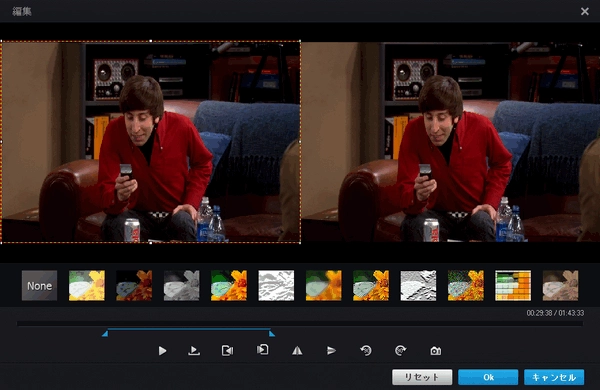


動画DVDから作成したISOファイルは一般的な動画形式ではないため、殆どの動画編集ソフトにサポートされておらず、編集することはできません。ISOファイルを編集するにはまずISOを一般的な動画に変換して、それから動画を編集する必要があります。
ここではISOファイルを動画に変換、動画編集といった二つの機能が統合されている使いやすいソフトおすすめし、ISOファイルに対してカット、クロップ等の編集を行う簡単な方法を紹介します。
WindowsパソコンでISOファイルを編集したいなら、WonderFox DVD Ripper ProというISOファイルの編集や変換に対応する強力なソフトをぜひお試しください。ほぼ全てのコピーガードを自動的に解除できますので、自作DVDはもちろん、市販・レンタルDVDから作成したISOファイルを直接編集することも可能です。カット・分割、クロップ、エフェクト追加、回転・反転等の編集ツールを提供しております。編集後のISOイメージをMP4やMOV、WMV等の動画ファイルとして書き出すことができます。独自のエンコード技術によって動画を処理するスピードが超速いですし、出力の画質もかなり高いです。必要あれば、出力動画の解像度やフレームレート、ビットレート等を調整することができます。
WonderFox DVD Ripper Proを実行し、メイン画面で「ISOファイル」ボタンをクリックして編集したいファイルをソフトに読み込みます。その後、ISOにかかっている様々なコピーガードは自動的に解除され、メイン動画も選出されます。
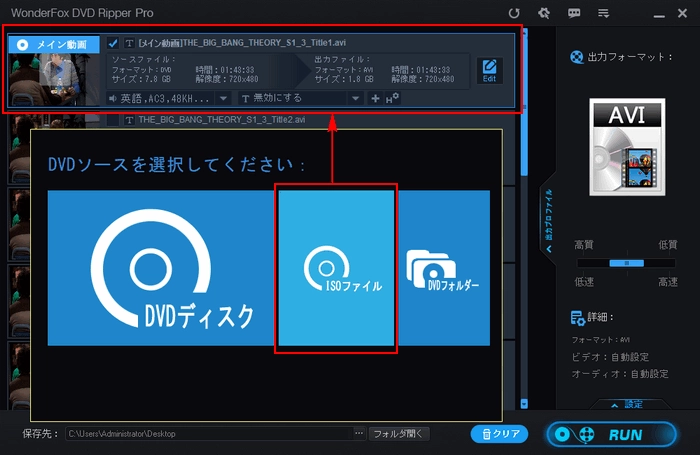
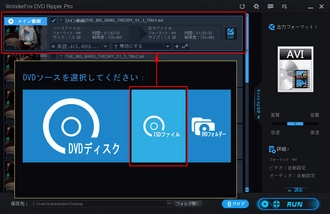
メイン動画の「edit」アイコンをクリックして編集インターフェースを開きます。
①ISOのクロップ編集:オレンジ色の破線ボックスを調整すれば、ISOの中身を動画のようにクロップできます。
②ISOにエフェクトを追加:並んでいる一連のエフェクトアイコンをクリックするだけでISO内の動画に様々なエフェクトを追加できます。
③ISOのカット編集:タイムラインには二つのスライダがあります。それらをドラッグして開始時間と終了時間を設定すれば、ISOファイルのカット編集ができます。
④ISOの回転・反転:下に9つのアイコンが並んでいます。5つ目~8つ目のアイコンをクリックして、ISOの中身を水平反転、上下反転、反時計回り90度ずつ回転、時計回り90度ずつ回転させることができます。
編集が終わったら、「Ok」ボタンをクリックします。
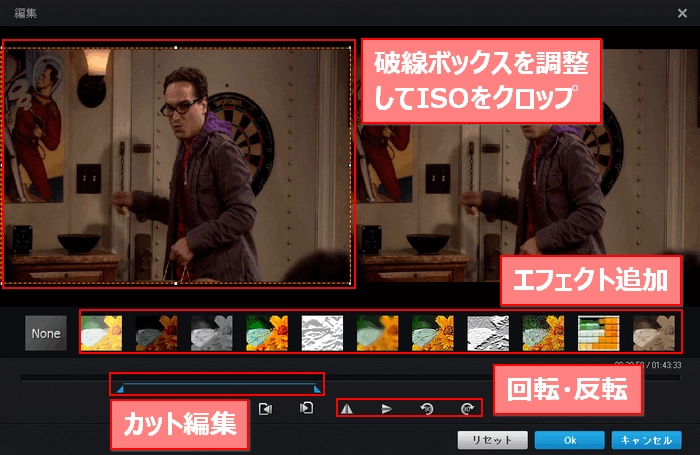
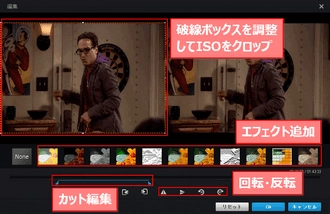
画面右側にある大きな形式アイコンをクリックして出力形式リストを開き、「動画」カテゴリからMP4など好みの動画形式を選択します。
動画のパラメータを調整したい場合は画面右下の「設定」ボタンをクリックしてください。
「...」をクリックして動画の出力先を設定します。
最後に「RUN」ボタンをクリックして編集後のISOファイルを動画形式で出力します。
あわせて読みたい:高画質・無劣化でISOファイルをMP4に変換する方法
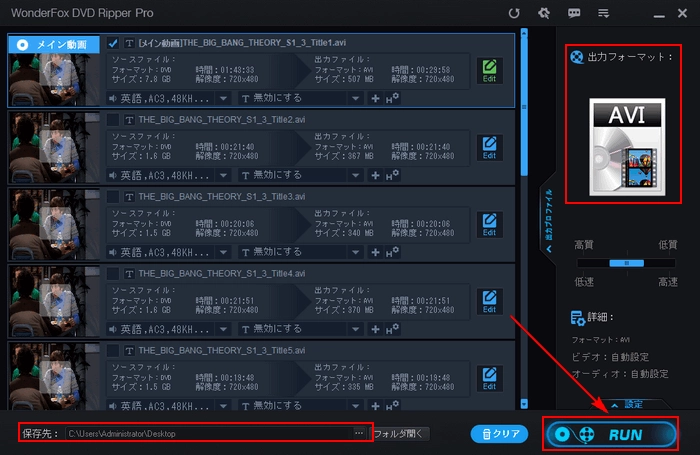
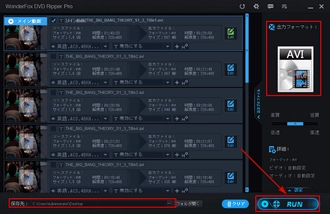
* ご注意:WonderFoxは違法行為のために著作権によって保護されているISOファイルをコピーまたは編集することを禁じます。本文で紹介する方法はあくまで私的利用の範囲内でご参考ください。また、全てのご利用は自己責任でお願いします。
ISOファイルを編集できるフリーソフトを探している方に、WonderFox DVD Ripper Proの無料版WonderFox Free DVD Ripper Speedyをオススメします。同じくISOファイルの中身を動画として編集できます。また、Handbrakeのような無料ソフトを使ってISOをMP4などに変換して、さらに他のソフトを利用して動画を編集することもできますが、この方法ではコピーガードがかかっていないISOファイルのみを編集できます。
あわせて読みたい:DVD変換フリーソフトお薦め6選
今回は手軽にISOファイルを編集する方法をご紹介いたしました。お役に立てますと幸いです。WonderFox DVD Ripper ProはISOファイルの中身を動画のように編集できるだけでなく、DVDディスク、ISOファイル、DVDフォルダのコピーガードを解除してMP4やAVI、MKV、MOVなどに変換することもできます。DVDコンテンツを自由に視聴したい、またはバックアップしたい場合はぜひ、このソフトをお試し下さい!
無料体験はこちら ↓
利用規約 | プライバシーポリシー | ライセンスポリシー | Copyright © 2009-2026 WonderFox Soft, Inc. All Rights Reserved.